D-Link DIR-600N如何设置无线桥接延续扩展无线信号
D-Link无线路由器WDS桥接怎样设置
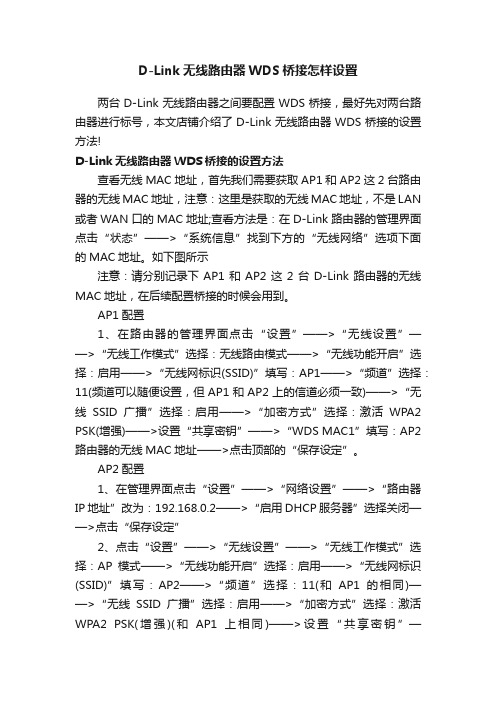
D-Link无线路由器WDS桥接怎样设置两台D-Link无线路由器之间要配置WDS桥接,最好先对两台路由器进行标号,本文店铺介绍了D-Link无线路由器WDS桥接的设置方法!D-Link无线路由器WDS桥接的设置方法查看无线MAC地址,首先我们需要获取AP1和AP2这2台路由器的无线MAC地址,注意:这里是获取的无线MAC地址,不是LAN 或者WAN口的MAC地址;查看方法是:在D-Link路由器的管理界面点击“状态”——>“系统信息”找到下方的“无线网络”选项下面的MAC地址。
如下图所示注意:请分别记录下AP1和AP2这2台D-Link路由器的无线MAC地址,在后续配置桥接的时候会用到。
AP1配置1、在路由器的管理界面点击“设置”——>“无线设置”——>“无线工作模式”选择:无线路由模式——>“无线功能开启”选择:启用——>“无线网标识(SSID)”填写:AP1——>“频道”选择:11(频道可以随便设置,但AP1和AP2上的信道必须一致)——>“无线SSID广播”选择:启用——>“加密方式”选择:激活WPA2 PSK(增强)——>设置“共享密钥”——>“WDS MAC1”填写:AP2路由器的无线MAC地址——>点击顶部的“保存设定”。
AP2配置1、在管理界面点击“设置”——>“网络设置”——>“路由器IP地址”改为:192.168.0.2——>“启用DHCP服务器”选择关闭——>点击“保存设定”2、点击“设置”——>“无线设置”——>“无线工作模式”选择:AP模式——>“无线功能开启”选择:启用——>“无线网标识(SSID)”填写:AP2——>“频道”选择:11(和AP1的相同)——>“无线SSID广播”选择:启用——>“加密方式”选择:激活WPA2 PSK(增强)(和AP1上相同)——>设置“共享密钥”——>“WDS MAC1”填写:AP1路由器的无线MAC地址——>点击顶部的“保存设定”。
D-Link DIR-600NB无线路由器设置方法
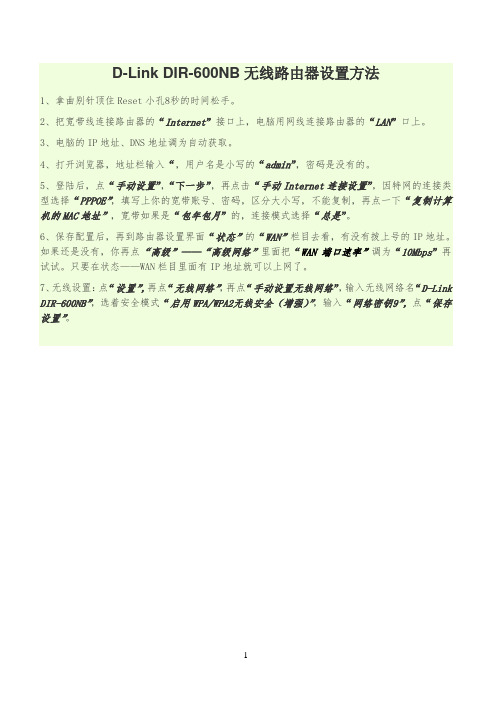
D-Link DIR-600NB无线路由器设置方法
1、拿曲别针顶住Reset小孔8秒的时间松手。
2、把宽带线连接路由器的“Internet”接口上,电脑用网线连接路由器的“LAN”口上。
3、电脑的IP地址、DNS地址调为自动获取。
4、打开浏览器,地址栏输入“,用户名是小写的“admin”,密码是没有的。
5、登陆后,点“手动设置”,“下一步”,再点击“手动Internet连接设置”,因特网的连接类型选择“PPPOE”,填写上你的宽带账号、密码,区分大小写,不能复制,再点一下“复制计算机的MAC地址”,宽带如果是“包年包月”的,连接模式选择“总是”。
6、保存配置后,再到路由器设置界面“状态”的“WAN”栏目去看,有没有拨上号的IP地址。
如果还是没有,你再点“高级”——“高级网络”里面把“WAN端口速率”调为“10Mbps”再试试。
只要在状态——WAN栏目里面有IP地址就可以上网了。
7、无线设置:点“设置”,再点“无线网络”,再点“手动设置无线网络”,输入无线网络名“D-Link DIR-600NB”,选着安全模式“启用WPA/WPA2无线安全(增强)”,输入“网络密钥9”,点“保存设置”。
1。
D-Link设置双路由器连接图解

D-Link设置双路由器连接图解
D-Link设置双路由器连接图解
日常生活中,我们有时候需要用到双路由连接,如何配置是大家非常关心的。
下面店铺来为您具体介绍路由器加ADSL猫的方式实现双路由连接,希望对您有所帮助!
D-Link设置双路由器连接图解
如若再加一个路由器就是:ADSL猫+路由器1+路由器2,将路由器2当交换机使用设置方法如下;
一、从路由器1 LAN(1-4号)口分下的线插在路由器2的LAN口(1-4号),把路由器2的WAN口空掉。
二、对路由器2进行设置,d-link路由默认网关地址是192.168.0,进路由进行管理,如图示;
三、找到路由器2的DHCP功能,将其关掉,然后重启路由器,如图示;
这样,就解决了双路由连接的问题了,以ADSL猫加路由器的方式实现双路由连接就这么简单,新手具体按照图示进行设置就可以了,是不是又学了一招呢:)。
D-Link的。
如何设置云路由器的无线桥接(WDS)功能

如何设置云路由器的无线桥接(WDS) 如何设置云路由器的无线桥接(WDS)功能 设置云路由器的无线桥接前 言D-Link 云路由 DIR-605L/DIR-600L 是经过 Mydlink 技术授权,首款支持云管理、 云关怀的路由器;首款支持随时随地主动防蹭网的路由器;首款可以随时随地观 看家中网络状态,管理网络使用状况的路由器,并且提供了针对安卓和苹果手机 的专用客户端软件,提供了可靠的云端服务。
下面将详细说明如设置云路由器的 无线桥接(WDS)功能。
网络拓扑 网络拓扑Internet网上 网上 网上 网上网上 网上 网上 网上WIFIWIFI机 机 机 机 手 手 手 手 果 果 果 果 苹 苹 苹 苹) ) ) )A WDS+Router) ) ) )( ( ( (( ( ( () ) ) )B WDS+AP网上 网上 网上 网上C WDS+AP三 三 三 三 间 间 间 间 房 房 房 房二 二 二 二 间 间 间 间 房 房 房 房网上 网上 网上 网上3G3G机 机 机 机 手 手 手 手 果 果 果 果 苹 苹 苹 苹机 机 机 机 手 手 手 手 卓 卓 卓 卓 安 安 安 安( ( ( (机 机 机 机 手 手 手 手 卓 卓 卓 卓 安 安 安 安一 一 一 一 间 间 间 间 房 房 房 房应用说明: 应用说明: 无线桥接模式主要适用于扩展无线信号的覆盖范围, 实现多居室大面积条件 下的信号覆盖,使每个需要上网的房间都能有良好的无线信号覆盖。
设置说明: 设置说明: 说明 如网络拓扑图所示,宽带入户线布在房间二,在房间一和房间三各放置一个路由 器 B 和 C,与房间二中的路由器 A 做无线桥接应用(即路由器 A 作主路由,B、C 为从路由) ,以增强房间一和房间三的无线信号。
具体步骤: 具体步骤: (设置以 DIR-600L 为例进行说明,DIR-605L 与之相同,可参考。
两台dlink dir-600M 无线路由+WDS桥接成功方法

1、 r1的ip地址设置为192.168.0.1;r2的ip设置为192.168.0.2
2、 r1和r2 的SSID,无线加密方式、加密密码必须相同
3、 r1和r2的无线设置里面的WMM设置为不公布。
4、 r1和r2的信道必须设置相同,本人设置为6.
5、 R1的DHCP服务打开,r2的DHCP服务关闭。
两台dlink dir-600M 无线路由+WDS桥接成功方法
两台dlink dir-600M 无线路由+WDS桥接成功方法
本周花了240大洋,购进dlink 600M两台,组装一个无线路由+WDS网,折腾了很久,快疯了,终于在800技术支持下,连接成功,特把要点分享出来,让大家少走弯路。
6、 在设置选项里的WDS设置中,r1的mac1地址填写r2的无线网络MAC地址(在r2的状态选项中查询到);r2的mac1地址填写r1的无线网络MAC地址(在r1的状态选项中查询到),这个切记,必须填写无线网络的MAC地址,不能填写LAN口或WAN的MAC地址。
7、 R1接入internet的设置根据个人接入ISP的方式确定。本人是静态IP方式。
有问题,还是打800技术支持电话的好,售后一般不行,注意:有的800技术支持也不一定能解决问题,解决不了多换几个。
A点, 接入internet,放置600M设备1(简称r1)
B点, 放置600M设备2(简称r2)
配置方法:没有说明的均为出厂默认设置。
设置完毕后,应该可以看到两台路由器的WDS连接状态为连接。
最终效果:
A点:接台式机有线接入OK;
B点:接入另外一台台式机OK,有线方式;
在一定范围内,使用笔记本无线接入OK。
dlink无线路由器怎么设置 dlink路由器设置教程

精品文档
. 《dlink无线路由器怎么设置 dlink路由器设置教程》
摘要:点击设置向导,在右边出现的界面,点击下一步,过一会,点击上面的状态,可以看到已经连接到Internet,看到已经连接到Internet后,点击上面的无线选项,会出现设置无线网络的界面
2、弹出输入用户名和密码的对话框,输入你的登陆用户名和密码(一般都在路由器的背面),点击回车。
3、进入路由器设置界面,
4、点击设置向导,在右边出现的界面,点击下一步。
5、自动检测因特网端口类型。
6、估计一小会,就可以检测出你所使用的类型,我是用的联通的宽带,然后点击下一步。
7、输入你的用户名和密码,点击完成。
8、过一会,点击上面的状态,可以看到已经连接到Internet。
在这个界面,你可以看到你的IP地址,子网掩码,默认网关,DNS服务器。
9、看到已经连接到Internet后,点击上面的无线选项,会出现设置无线网络的界面。
无线网络标识:你的无线网络的名字,如我的是dlink。
安全选项:选择你的无线密码的加密方式,推荐如图的加密方式。
密码:输入你的无线网络的密码。
其余的都保持默认就可以了,点击应用。
这样dlink无线路由器就设置好了。
你就可以使用笔记本上网了。
以上就是网带给大家不一样的精彩。
想要了解更多精彩的朋友可以持续关注网,我们将会为你奉上最全最新鲜的内容哦! ,因你而精彩。
关于D-LINK DIR-615L和DIR-600N的桥接设置
关于D-LINK DIR-615L和DIR-600N的桥接设置(zhpeng 二〇一二年八月)由于无线信号受墙阻挡的影响,当信号穿越2层实体墙后,衰减的非常厉害,接收端信号时有时无,严重影响上网速度。
刚好家里有两个具备桥接(DWS)功能的路由器,研究了几个小时终于搞定。
记录一下设置过程,以便以后参考。
一、基本环境及规划(一)路由器主路由器:DIR-615L MAC:AA:AA:AA:AA:AA:AA副路由器:DIR-600N MAC:BB:BB:BB:BB:BB:BB注意:宽带路由器一般有两个MAC地址,一个外网和一个内网,路由器底部标注的一般是内网的(外网的在设置页面能查到),使用底部标注的就行。
(有些帖子说必须用外网的,如果真连接不上,也可以试试)(二)规划注意:SSID号不是必须一致的,但是为了无缝的进行漫游,建议SSID设置为相同。
关于副路由器的DHCP是可以启用的,只要与主路由器的DHCP分配IP段不是同一个区就行,这样无线设备连接副路由器就不用手动设定IP了,建议启用。
二、主路由器(DIR-615L)设置登陆管理页面(用网线直连无线路由器,IP地址设为默认获取):在浏览器输入192.168.0.1(DLINK默认管理地址),输入用户名及密码。
设置因特网连接类型:安装-因特网连接-手动安装。
选择PPPOE连接方式:无线网络设置:安装-无线连接-手动:重点是把主、副路由器的【无线信道】、【安全模式】、【密码类型】、【网络密匙】设置一致,主路由器的“远端AP MAC”地址要填写副路由器的。
无线高级设置:高级-高级无线设置注意:【无线模式】设置方式要与副路由器一致。
点保存退出重启就行。
三、副路由器(DIR-600N)的设置用网线直接连接到宽带路由器,方式同连接主路由器。
IP设置:设置-网络设置。
将副路由器的IP地址从原厂默认的192.168.0.1修改成192.168.0.2。
点保存设置,重新输入192.168.0.2登陆。
如何设置无线桥接模式
如何设置无线桥接模式无线桥接模式是一种常用的网络连接方式,它可以帮助我们扩展无线网络覆盖范围。
在本文中,我将向大家介绍如何设置无线桥接模式,以实现更广泛的无线网络覆盖。
一、无线桥接模式的概念和作用无线桥接模式是指通过无线信号将多个路由器连接在一起,形成一个无线网络扩展系统。
它的作用是扩大无线网络覆盖范围,解决因信号弱或有障碍物阻挡而无法使用无线网络的问题。
通过设置无线桥接模式,我们可以消除覆盖范围的限制,实现更稳定、更高效的无线网络连接。
二、设置无线桥接模式的步骤下面是设置无线桥接模式的具体步骤:1. 确保主路由器已经正确设置并连接到互联网。
2. 将桥接路由器与主路由器连接。
可以使用网线连接或者无线方式连接,具体方法因设备而异,请根据设备说明书进行操作。
3. 打开浏览器,输入主路由器的管理界面地址。
通常为192.168.1.1或者192.168.0.1,请参考设备说明书进行验证。
4. 登录主路由器的管理界面。
输入用户名和密码,如果没有更改过默认值,通常为admin/admin或者admin/password,请参考设备说明书进行验证。
5. 进入无线设置界面。
在设置界面中找到无线设置选项,点击进入。
6. 找到无线桥接模式设置选项。
在无线设置界面中,找到无线桥接模式的选项,点击进入。
7. 启用无线桥接模式。
在无线桥接模式设置界面中,勾选启用无线桥接模式的选项。
8. 搜索并选择桥接路由器。
在无线桥接模式设置界面中,点击搜索桥接路由器的按钮,系统将搜索到附近的路由器。
9. 选择要桥接的路由器。
在搜索结果中,选择你要桥接的路由器,并点击确认。
10. 配置桥接路由器的无线设置。
在无线桥接模式设置界面中,配置桥接路由器的无线网络名称(SSID)和密码,确保与主路由器的设置一致。
11. 保存并应用设置。
点击界面中的保存并应用按钮,设置将生效。
三、注意事项在设置无线桥接模式时,需要注意以下事项:1. 主路由器和桥接路由器的无线频段一定要一致,通常为2.4GHz或者5GHz。
设置DLINK的路由桥接
设置DLINK的路由桥接设置DLINK的路由桥接桥接(Bridging),是指依据OSI网络模型的链路层的地址,对网络数据包进行转发的过程,工作在OSI的第二层。
一般的交换机,网桥就有桥接作用。
DLINK路由器是很多用户的选择,不会设置DLINK的路由桥接?下面店铺一起来学习下吧,希望对您有所帮助!设置DLINK的路由桥接的方法1. 两个无线路由都需要具备桥接功能2. 无线路由使用的无线名字SSID必须相同3. 无线路由使用的无线信道必须相同4. 两个路由都启用桥接模式WDS,并且互相对填对方路由的 MAC 地址5. 无线路由的无线加密模式和密码必须相同6. 无线路由最好是同一个厂家,甚至是同一个型号的产品,以免产生兼容性问题1号路由器的配置1,在地址栏中输入“192.168.0.1”,然后在弹出的窗口中,输入默认的用户名:admin 密码:为空2,在WAN口设置中,设置当前的Internet接入方式,在此例中是PPPoE拨号。
3,设置无线的基本信息,将默认的SSID改为AP1,开启Bridge 功能,在下面的框框中输入AP2 的无线MAC地址。
4,1号路由器保持DHCP处于启用状态2号路由器的配置1,在地址栏中输入192.168.0.1,然后输入默认的帐号:admin,默认密码:为空2,在LAN口设置中,将LAN口IP改为:192.168.0.2,然后点击“保存”。
3,WAN口设置保持默认,不变。
4,在“无线参数”基本设置中,更改SSID为AP2,开启Bridge 功能,在下面的框框中填入AP1的MAC地址。
5,在DHCP服务设置中,2号路由器禁用DHCP服务。
然后点击“保存”。
桥接需要注意以下几点要互相写入对方的MAC地址,有部分路由还要求SSID号。
密码只能设置成WEP的,而且要相同密码。
作无线交换机的路由DHCP服务器要关闭,不能开启。
作无线交换机的路由LAN口地址不要和上级路由冲突,最好修改成同网段的其他IP这样方便管理。
路由器无线桥接设置方法
路由器无线桥接设置方法无线桥接是指将两个或多个无线网络设备连接在一起,以扩展网络覆盖范围或增强网络信号。
在实际生活中,我们经常会遇到需要使用无线桥接的情况,比如在家中楼层较多,无线信号覆盖不到的地方,或者办公室需要将两个楼层的网络连接在一起等。
本文将介绍路由器无线桥接的设置方法,希望能够帮助大家解决相关问题。
首先,确保你拥有两台支持无线桥接功能的路由器,一台作为主路由器,另一台作为从路由器。
接下来,我们将按照以下步骤进行设置:步骤一,连接主路由器。
将主路由器通过网线连接到电脑,打开浏览器输入路由器的管理地址,输入用户名和密码登录路由器管理界面。
找到无线设置选项,设置好无线网络名称(SSID)和密码,确保主路由器的无线网络正常工作。
步骤二,配置从路由器。
将从路由器通过网线连接到电脑,同样打开浏览器输入路由器的管理地址,输入用户名和密码登录路由器管理界面。
找到无线设置选项,将从路由器的工作模式设置为无线桥接模式,然后输入主路由器的SSID和密码,保存设置并重启从路由器。
步骤三,连接从路由器。
将从路由器的网线口插入主路由器的一个LAN口,然后将从路由器的电源插入电源插座,等待从路由器重新启动。
在从路由器重新启动完成后,无线桥接设置就完成了。
通过以上设置步骤,我们就可以实现路由器的无线桥接功能了。
在实际操作中,可能会遇到一些问题,比如无线信号不稳定、无线覆盖范围不够等。
这时候,我们可以尝试以下方法来解决问题:方法一,调整路由器位置。
尝试将主路由器和从路由器的位置调整一下,看看是否能够改善无线信号的覆盖范围和稳定性。
方法二,增加无线中继设备。
如果无线信号覆盖范围不够,可以考虑增加无线中继设备,将其放置在主路由器和从路由器之间,以增强信号覆盖范围。
方法三,升级路由器固件。
有时,路由器的固件可能存在一些bug,会导致无线信号不稳定。
可以尝试升级路由器的固件,看看是否能够解决问题。
总结:通过本文介绍的路由器无线桥接设置方法,我们可以很方便地实现路由器之间的无线连接,扩展网络覆盖范围。
- 1、下载文档前请自行甄别文档内容的完整性,平台不提供额外的编辑、内容补充、找答案等附加服务。
- 2、"仅部分预览"的文档,不可在线预览部分如存在完整性等问题,可反馈申请退款(可完整预览的文档不适用该条件!)。
- 3、如文档侵犯您的权益,请联系客服反馈,我们会尽快为您处理(人工客服工作时间:9:00-18:30)。
DIR-600N如何设置无线桥接延续扩展无线信号?
前言
什么是桥接
WDS全名是Wireless Distribution System(无线分散系统)。
简单来说是用无线方式在基地台(AP)间做成类似桥梁功能,此功能可以是一对一或是一对多.
【注意】WDS该如何设置? 设置的必须条件有下几点:
两个无线路由都需要具备桥接功能
无线路由使用的无线名字必须相同
无线路由使用的无线信道必须相同
两个路由都启用桥接模式,并且互相对填对方路由的MAC地址
无线路由的无线加密模式和密码必须相同
无线路由最好是同一个厂家,同一个型号的产品,以免产生兼容性问题
实际环境中主要应用在以下网络架构(以两点之间做桥接为例)
下面我们以两台DIR-600N 为例,配置WDS从而实现拓扑图中的远端PC2访问Internet 首先规划
序号SSID IP MAC
路由1 DIR-600N192.168.0.1 1C:7E:E5:94:90:9F 路由2 DIR-600N192.168.0.2 C8:D3:A3:18:A5:08
一,设置路由1正常上网
设置方法请参考路由器的QIG
二,配置路由1的无线桥接功能
点击”高级”左边的”高级连接”,启用WDS
路由器2的MAC
点击“保存设置”设置完成
【注意】路由器的MAC地址可通过两种方法查看
1)路由器底部白色标签查看
2)路由器配置界面----“状态”----LAN的MAC地址(如下图:路由1的MAC)
三,配置第二台路由器
1.
进界面后,点击”设置”左边的”无线设置”“手动设置无线网络",其他的无线参数跟前面一致,点击”保存设置”, 如下图:
2.点击”高级”左边的”高级无线”,启用WDS ,填写第一台路由的MAC 地址
路由器1的MAC
下面的DHCP服务器关闭不启用.
如何测试桥接是否通?
可以在路由器2下用网线接一电脑,自动获取ip,获取的网关会是192.168.0.1
然后通过这台连线的电脑可以把两个路由器界面都打开(192.168.0.1,和192.168.0.2)
而且还可以上网
温馨提示:
可以在设置第二台电脑的时候本地连接手动设置ip地址:
例如:ip:192.168.0.5 ,掩码:255.255.255.0,网关192.168.0.1,DNS:192.168.0.1, 以防没有设置好桥接,就进不去路由器2的界面。
